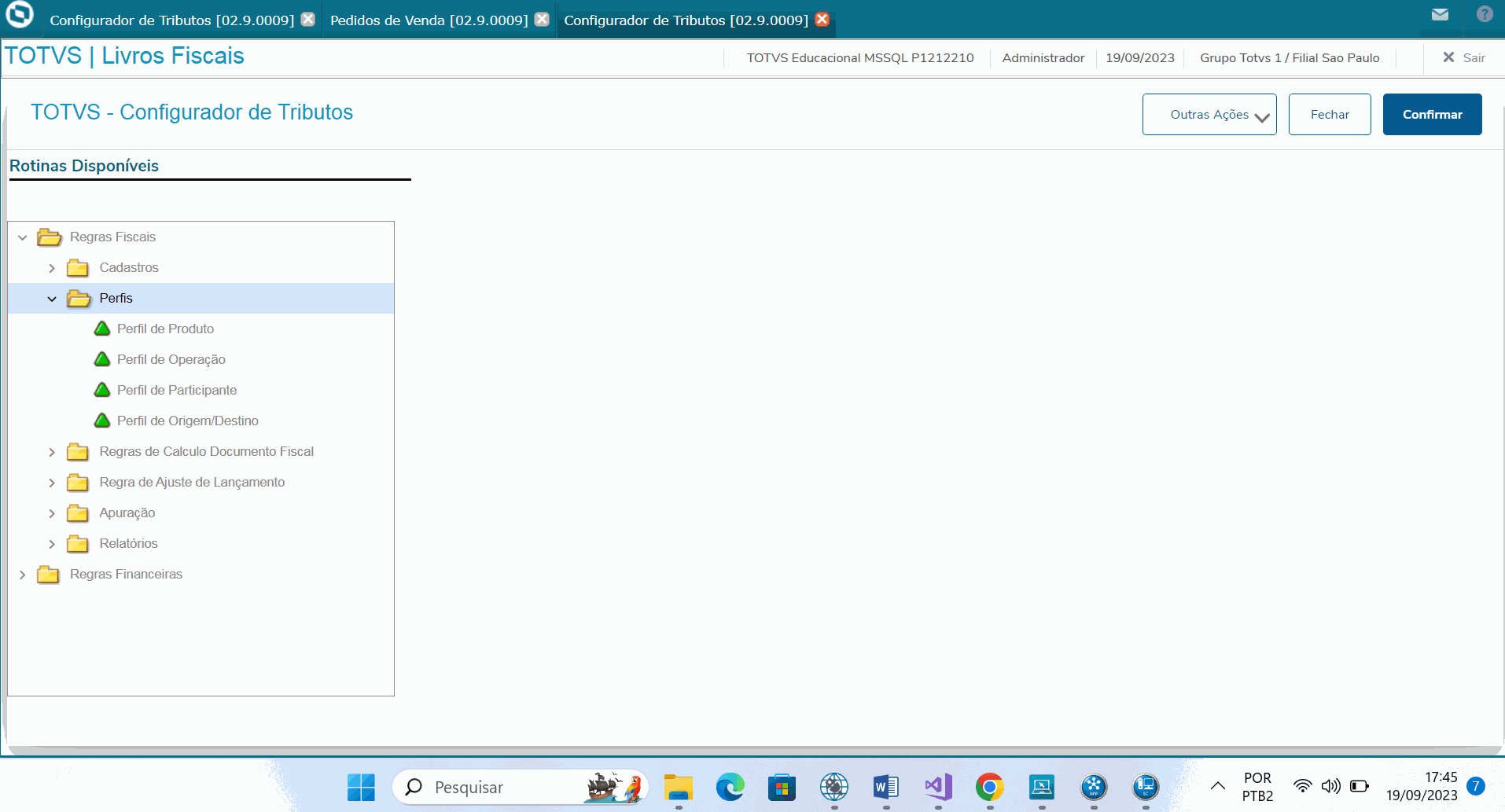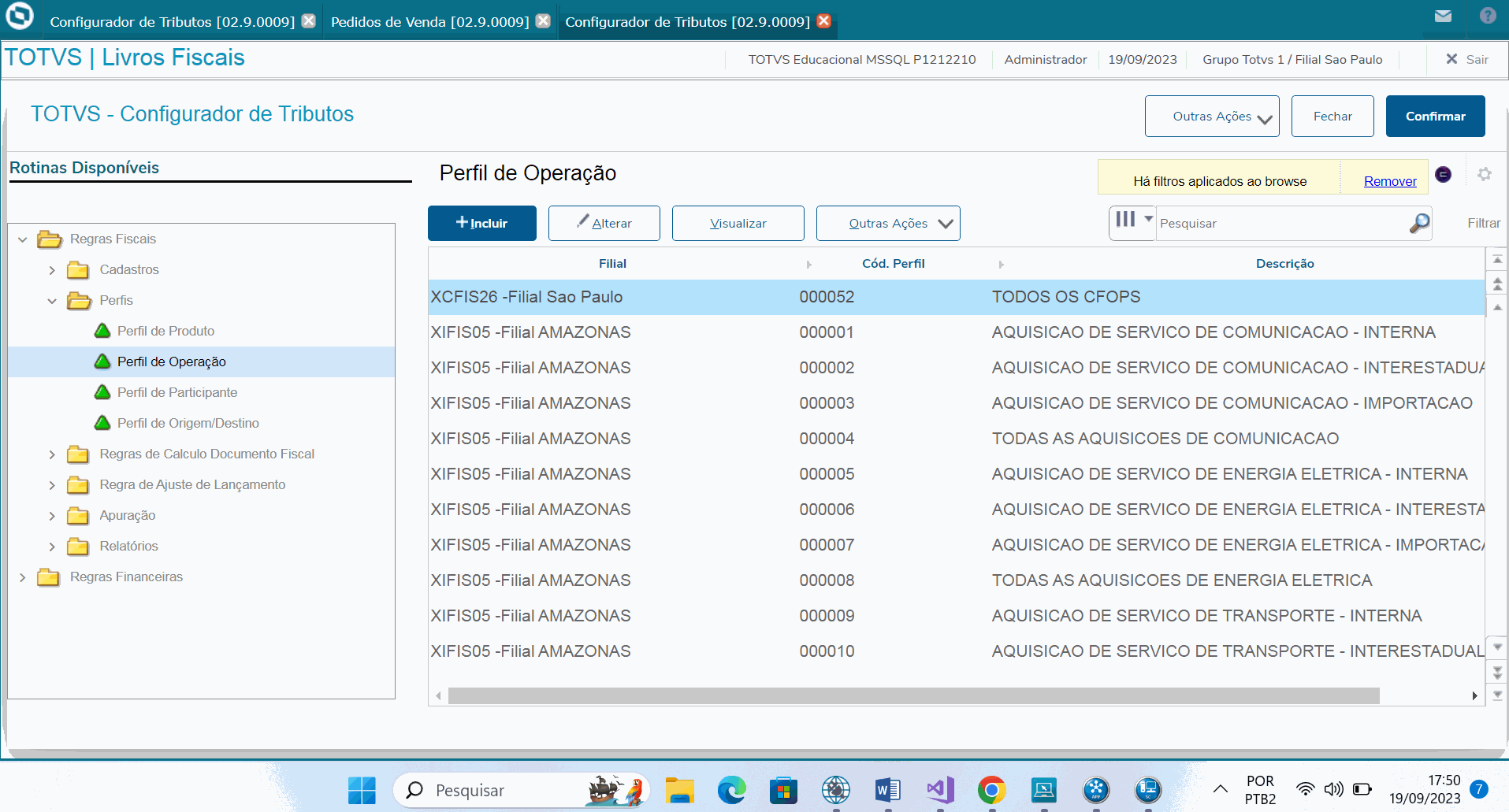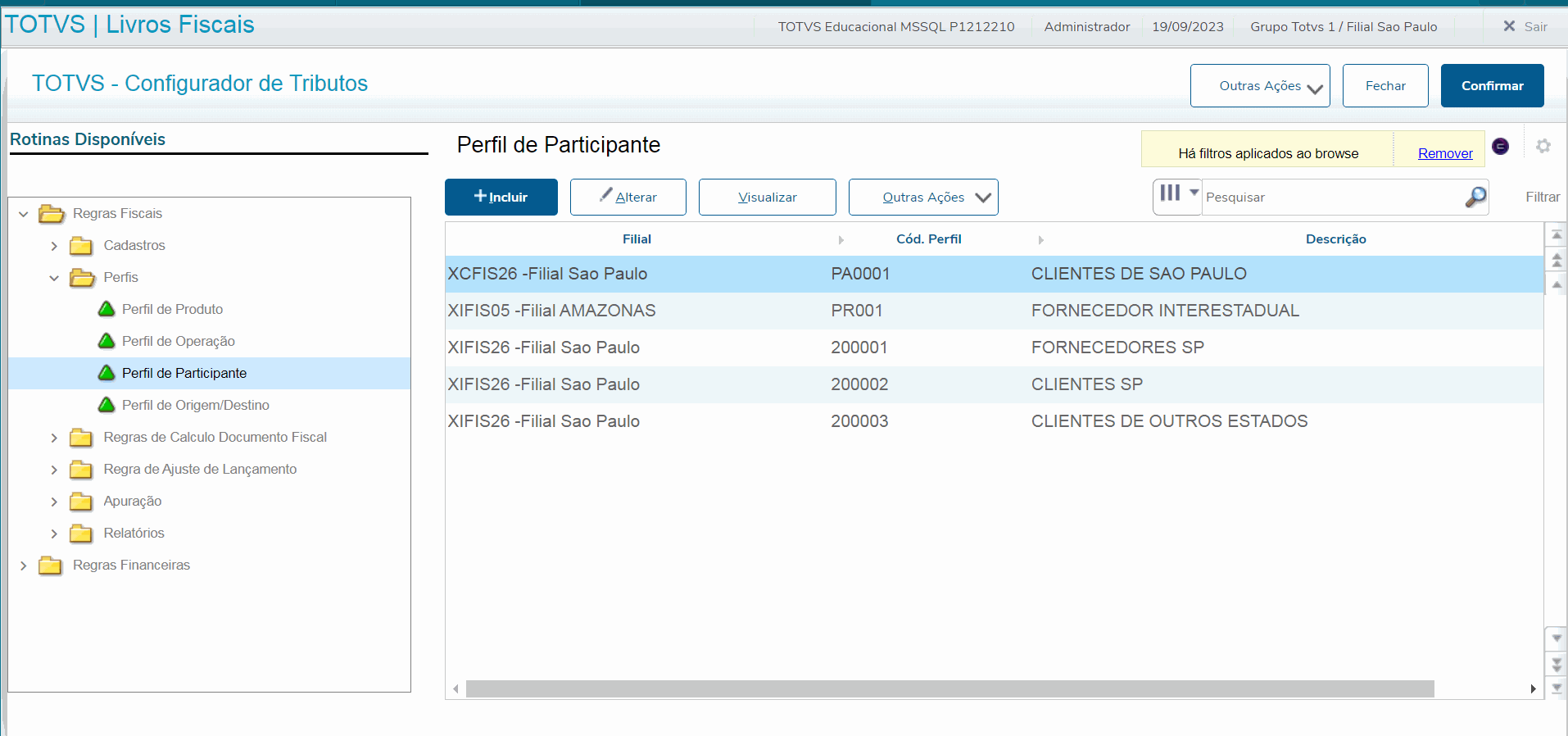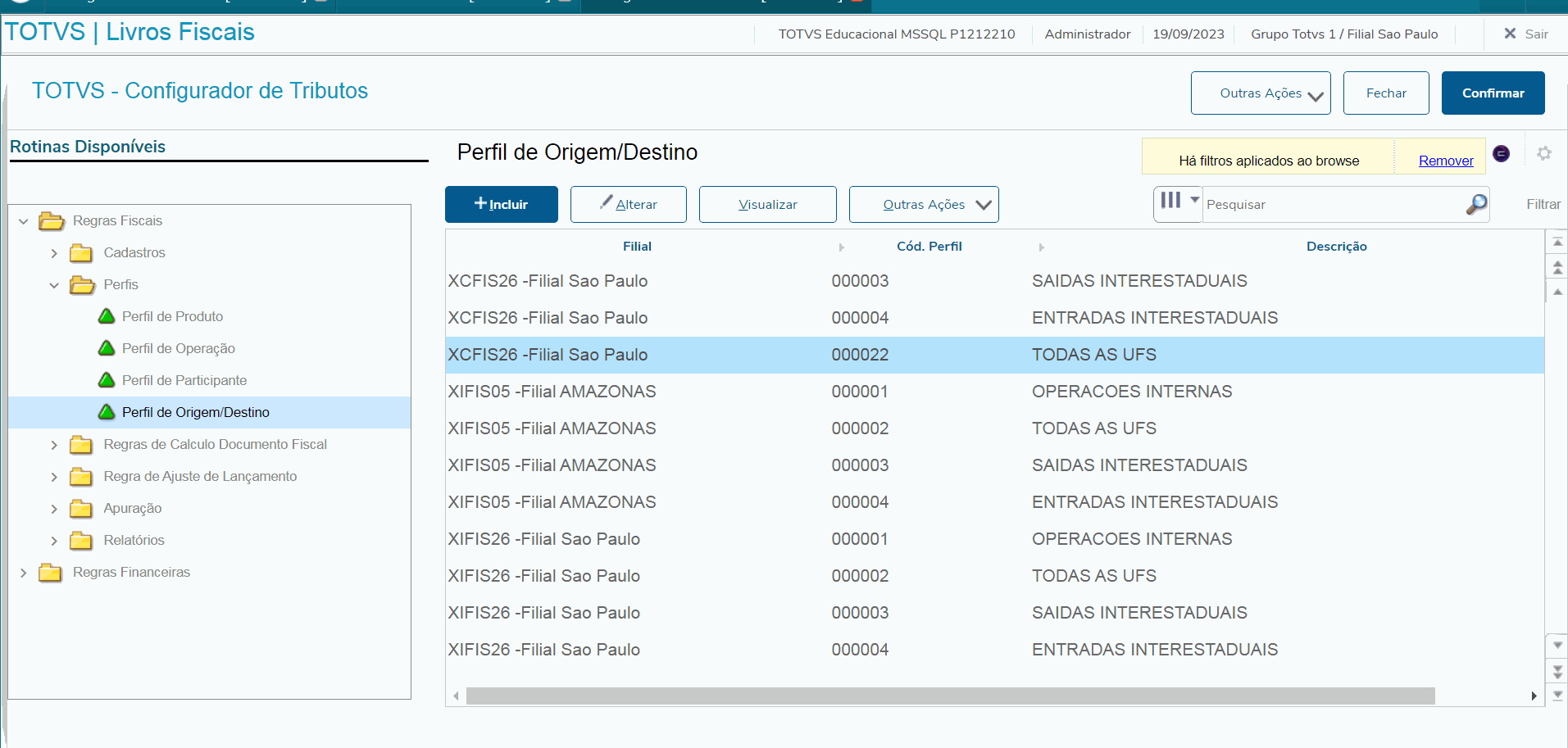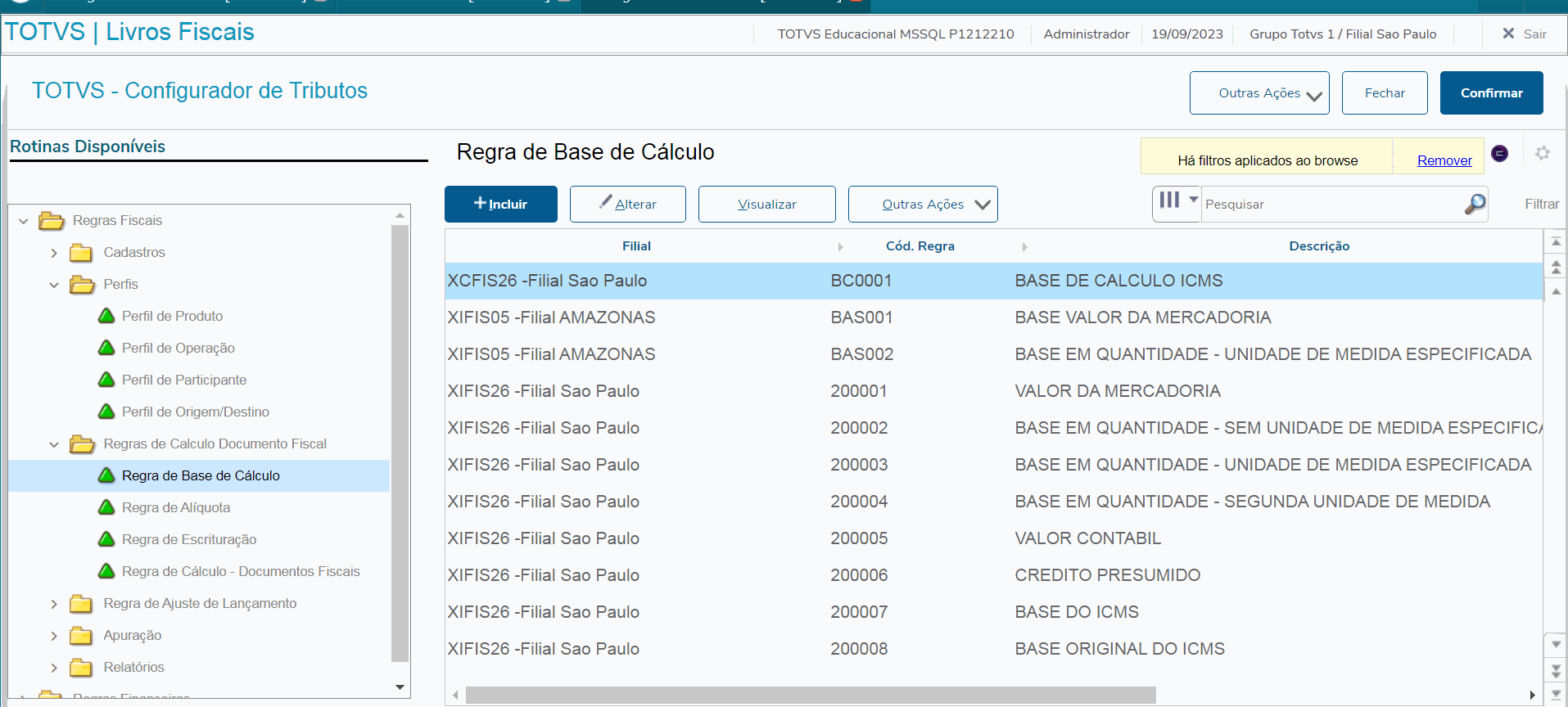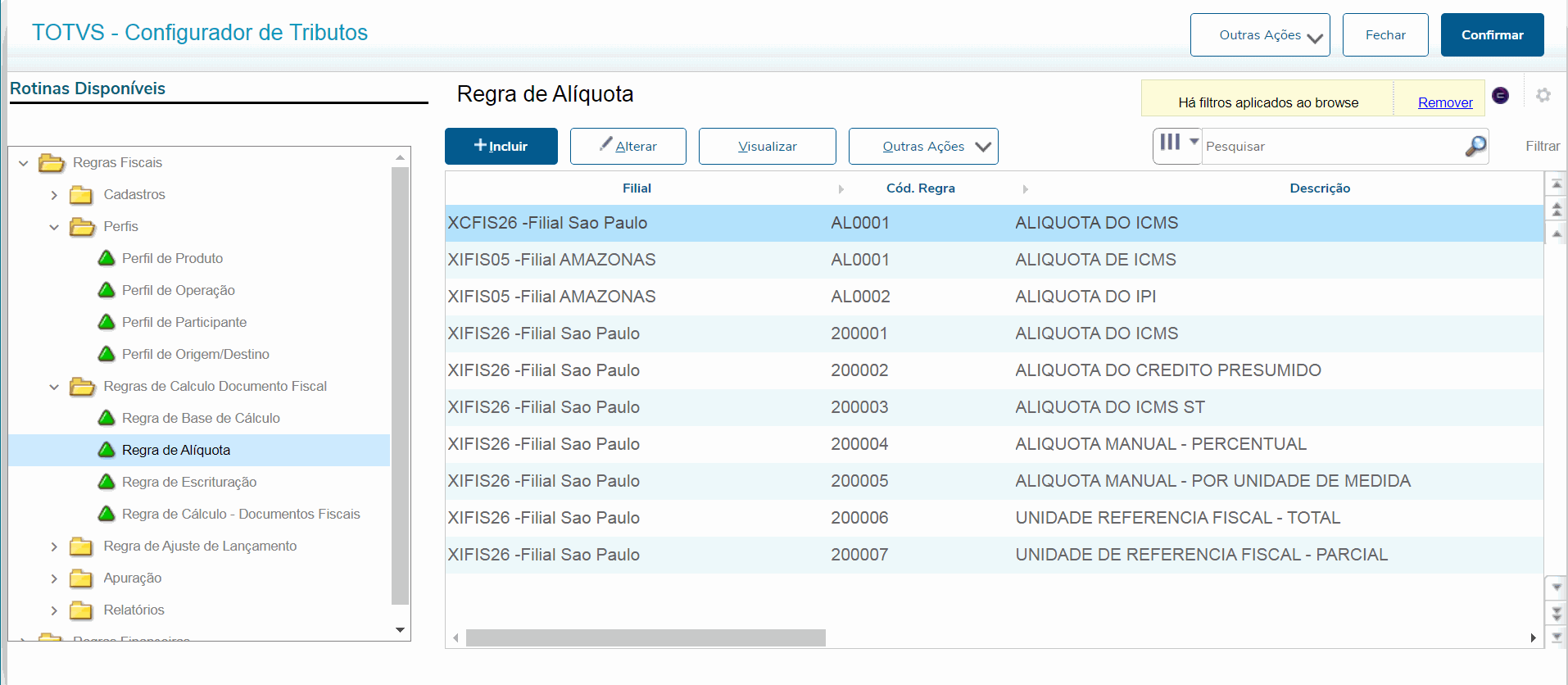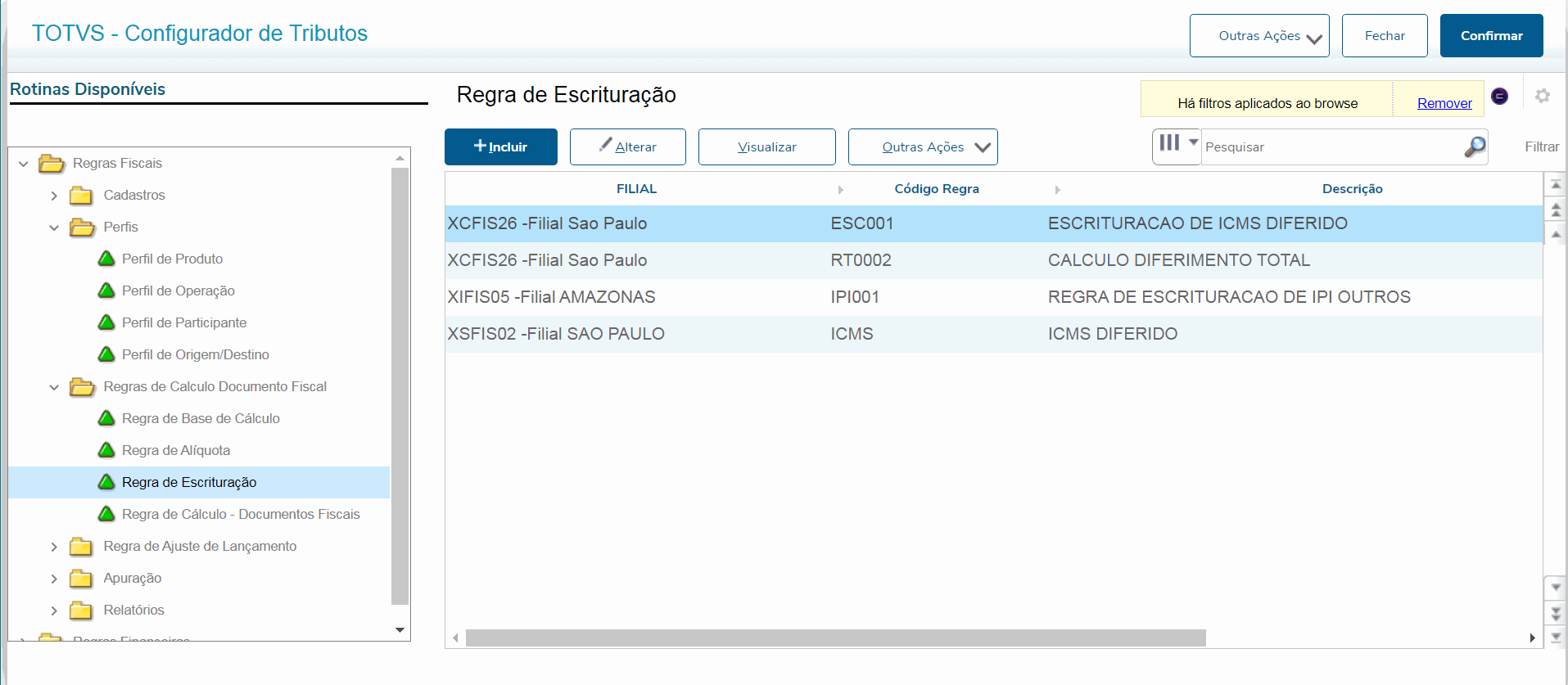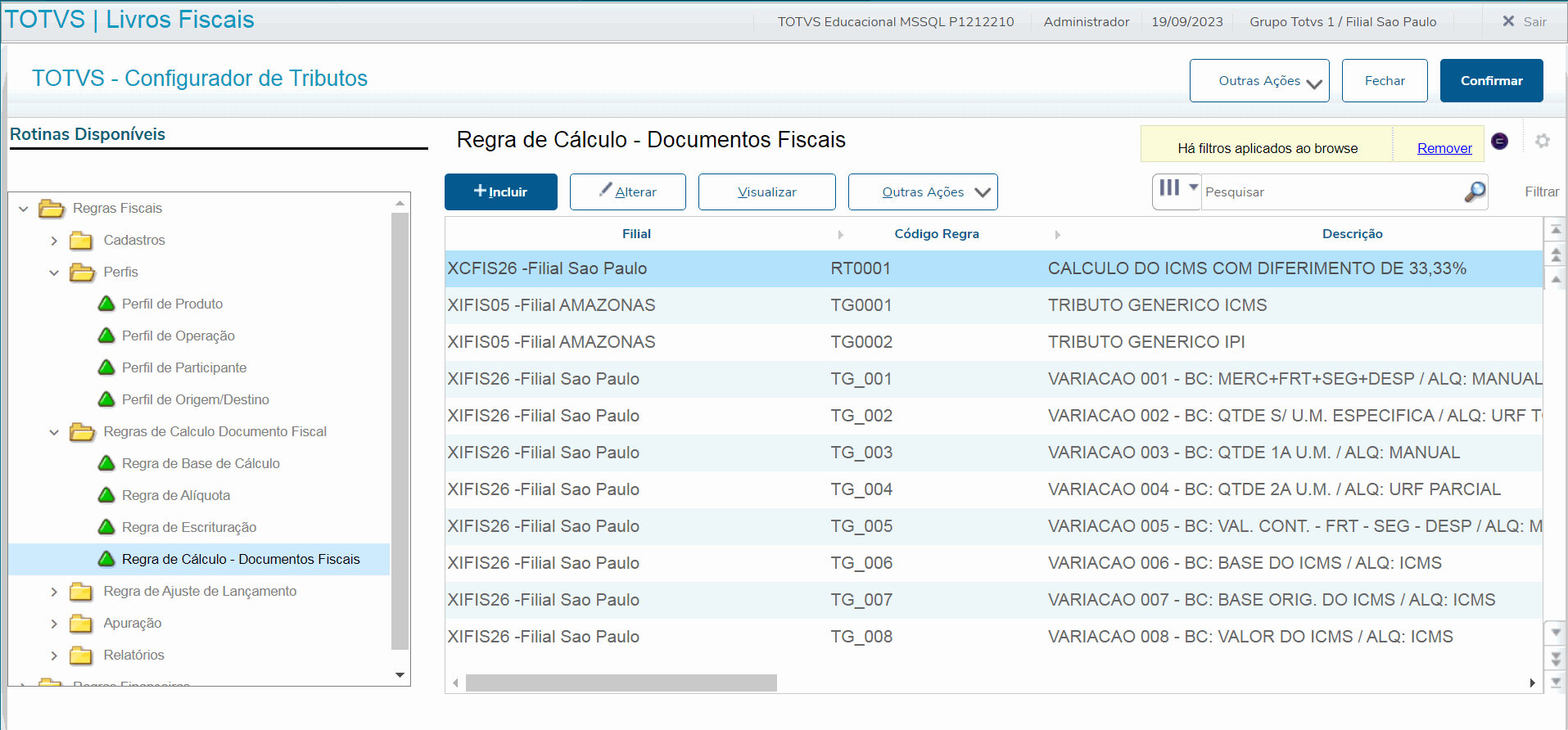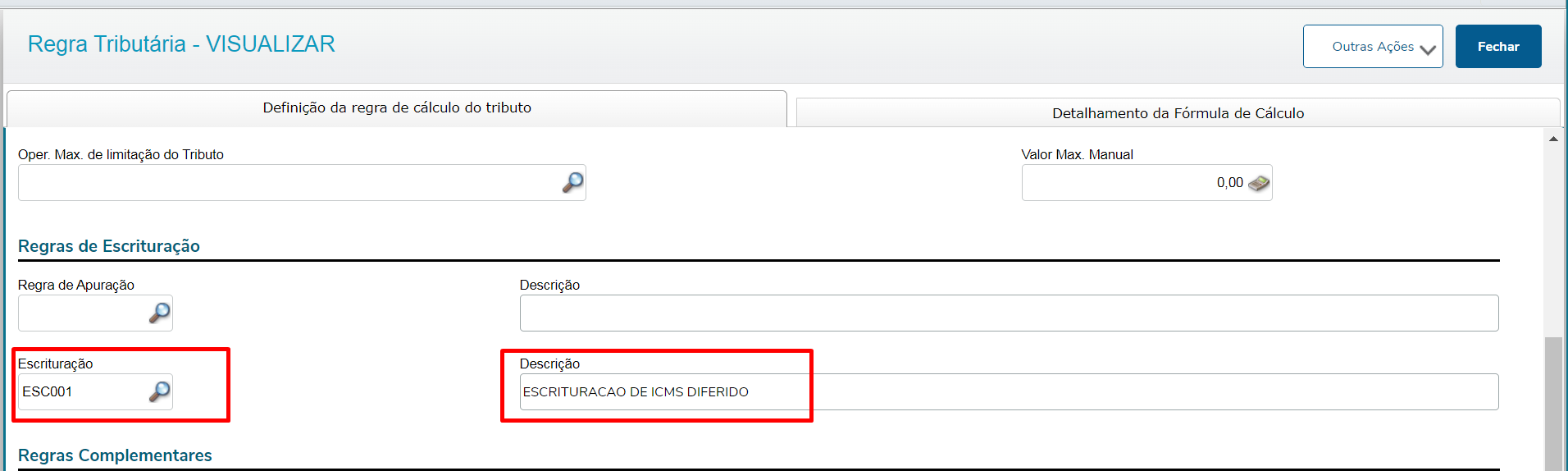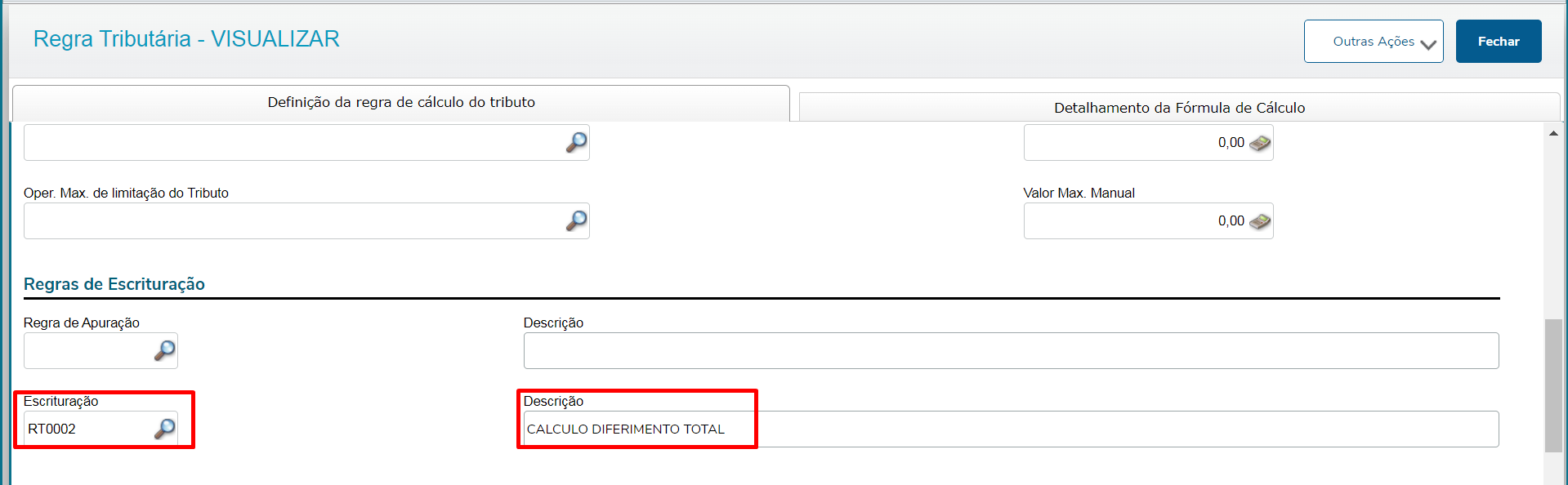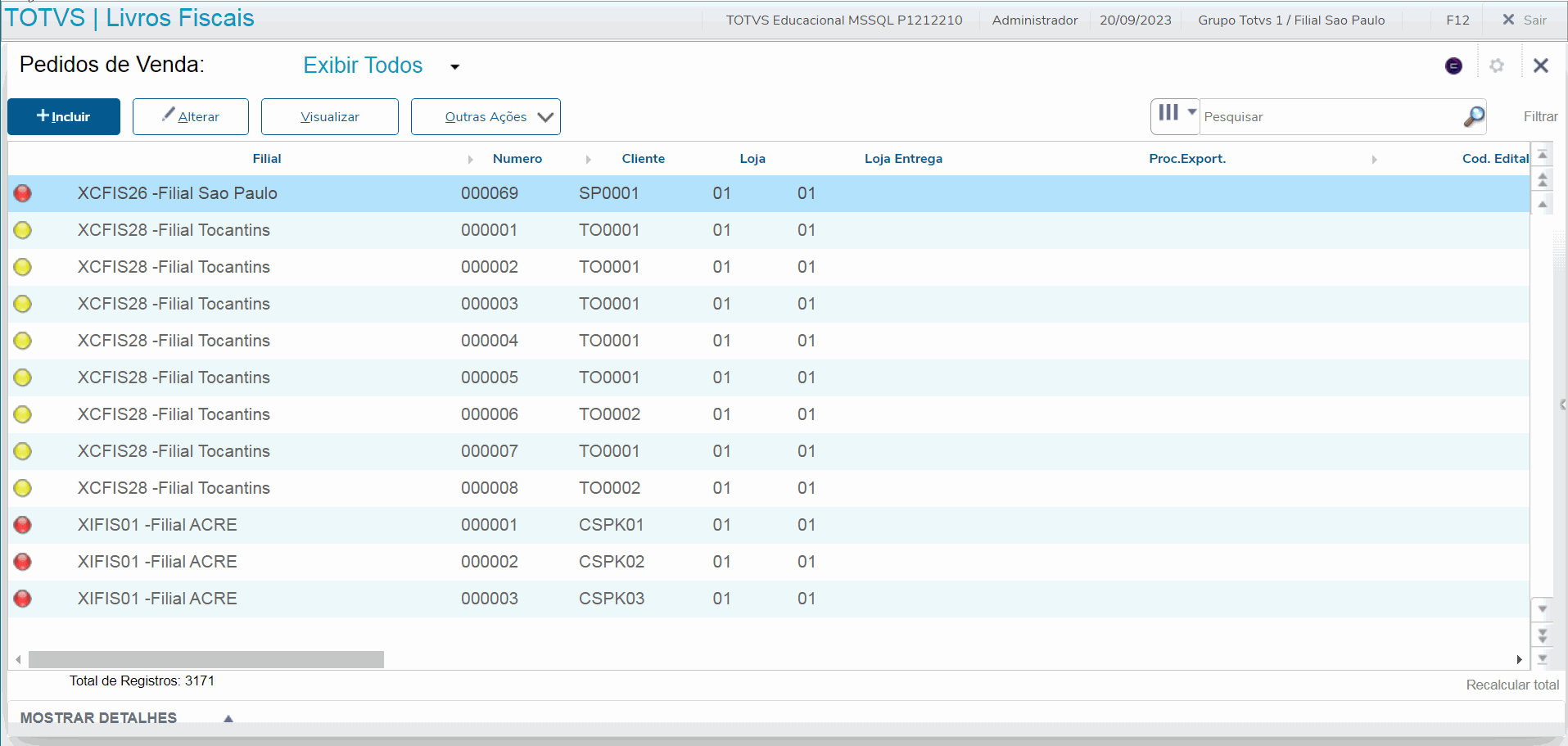Histórico da Página
...
Podemos conceptuar Aplazamiento parcial del ICMS como una técnica de tributación que aplaza el pago de una cuota del impuesto adeudado en la operación a una etapa posterior.
02. CONFIGURACIONES
No módulo Livros Fiscais En el módulo Libros fiscales (SIGAFIS) acesse o menu Atualizações acceda al menú Actualizaciones > Facilitadores > Configurador de Tributostributos.
É necessário conferir e realizar alguns cadastros Es necesario verificar y realizar algunos registros para que o el cálculo seja sea realizado pelo por el Configurador.
2.1.1 Perfiles
O cadastro El registro de Perfis Perfiles determina quando o tributo deverá ser calculado, tendo como base os perfis de Produto, Operação, Participante e Origemcuándo el tributo debe calcularse, teniendo como base los perfiles de Producto, Operación, Participante y Origen/Destino.
O sistema não traz uma carga inicial dos perfis, sendo assim é necessário realizar o cadastro El sistema no trae una carga inicial de los perfiles, por ello, es necesario realizar el registro de cada perfil para que o processo seja realizado com sucesso.el proceso se realice con éxito.
Los perfiles registrados se vincularán a las reglas Os perfis cadastrados serão vinculados as regras de cálculo de cada tributo.
Perfil y origen de los productos
Perfil de
...
operación
Perfil de participante
Perfil de
...
origen y destino
2.2
...
Reglas de cálculo documento fiscal
El registro de Reglas de cálculo documento fiscal determina los cálculos que se realizarán por medio de la Regla de base de cálculo, Regla de alícuota, Regla de registro y Regla de cálculo - Documentos fiscales.
El sistema no trae una carga inicial de estas reglas, por ello, es necesario realizar el registro de cada una para que se realice el proceso con éxito.
O cadastro de Regras de Cálculo Documento Fiscal determina os cálculos que serão realizados através da Regra de Base de Cálculo, Regra de Alíquota, Regra de Escrituração e Regra de Cálculo - Documentos Fiscais.
O sistema não traz uma carga inicial dessas regras, sendo assim é necessário realizar o cadastro de cada uma para que o processo seja realizado com
2.2.1
...
Regla de
...
base de
...
cálculo
En esta regla debe registrarse cómo será la
...
Nesta regra deverá ser cadastrado como será a base utilizada para o el cálculo do imposto. Se a base terá redução, se o cálculo será pelo Valor Contábil, será irá incidir alguma adição ou dedução. Enfim, o que será utilizado como base para o cálculo.
Assim como os demais cadastros não existe uma regra a ser seguida, o cliente pode realizar o cadastro de acordo com a organização da empresa.
Para acessar clique em Regra de Cálculo Documento Fiscal > Regra de Base de Cálculo após clicar em Incluir e selecionar a filial que será utilizada, basta preencher os campos de acordo com as orientações abaixo
Cód. Regra: Deve ser informado um código que identifique a Regra de Base de Cálculo que será utilizado nas operações.
Descrição: Deverá ser informado uma descrição para identificar o cadastro da Regra de Base de Cálculo.
del impuesto. Si la base tendrá reducción, si el cálculo será por el valor contable, incidirá alguna adición o deducción. En resumen, todo que se utilizará como base para el cálculo.
Al igual que los otros registros, no existe una regla a seguir, el cliente puede realizar el registro de acuerdo con la organización de la empresa.
Para acceder, haga clic en Regla de cálculo documento fiscal > Regla de base de cálculo después de hacer clic en Incluir y seleccionar la sucursal que se utilizará, basta completar los campos de acuerdo con las siguientes orientaciones.
Cód. Regla: Informe un código que identifique la Regla de base de cálculo que se utilizará en las operaciones.
Descripción: Informe una descripción para identificar el registro de la Regla de base de cálculo.
Valor origen: Debe informarse el valor que se utilizará como base de cálculo; estos son 1 - Valor de la mercadería; 2 - Cantidad; 3 - Valor contable; 4 - Valor del crédito Valor Origem: Deverá ser informado qual valor será utilizado como base de cálculo são eles 1 - Valor da Mercadoria; 2 - Quantidade; 3 - Valor Contábil; 4 - Valor do Crédito
5 - Base de ICMS 6- Base Original do ICMS 7original del ICMS 7- Valor do ICMS 8 del ICMS 8 - Valor do Frete 9del flete 9;- Valor da Duplicata; de la factura de crédito; 10 - Valor total do Itemdel ítem.
Desconto: Deverá ser informado se o valor do Desconto terá ação na base opções 1 - Sem Ação; - 2 Subtrai 3 - Soma.
Frete: Deverá ser informado se o valor do Frete terá ação na base opções 1 - Sem Ação; - 2 Subtrai; 3 - Soma.
Seguro: Deverá ser informado se o valor de Seguro terá ação na base opções 1 - Sem Ação; - 2 Subtrai; 3 - Soma.
Despesas: Deverá ser informado se o valor de Despesas terá ação na base opções 1 - Sem Ação; - 2 Subtrai; 3 - Soma.
ICMS Deson.: Deverá ser informado se o valor do ICMS Desonerado terá ação na base opções 1 - Sem Ação; - 2 Subtrai; 3 - Soma.
% Redução: Deverá ser informado o percentual (%) de redução no caso de operações com Redução de Base de Cálculo.
Tipo de Redução: Esse campo será habilitado somente se o campo % Redução estiver preenchido e deverá ser selecionado o tipo de redução opções 1 - Reduz antes das adições/deduções; 2 - Reduz depois das adições/deduções.
Unidade: Este campo será habilitado somente se o campo Valor Origem selecionado com a opção 2 - Quantidade. Nele deverá ser informado a unidade de medida da quantidade informada.
Descrição: Preenchido automaticamente após informar a unidade.
No exemplo abaixo será demonstrado o cadastro da Regra de Base de Cálculo para cálculo de NCM por Pauta.
Para isso acesse a pasta Regras de Cálculo Documento Fiscal > Regra de Base de Cálculo
Neste cenário o campo Valor Origem deve ser cadastrado como Fórmula Manual e na aba Detalhamento da Fórmula de Cálculo deve constar a fórmula para cálculo.
Descuento: Informe si el valor del Descuento tendrá acción en la base opciones 1 - Sin acción - 2 Sustrae 3 - Suma.
Flete: Informe si el valor del Flete tendrá acción en la base opciones 1 - Sin acción; - 2 Sustrae; 3 - Suma.
Seguro: Informe si el valor del Seguro tendrá acción en la base opciones 1 - Sin acción; - 2 Sustrae; 3 - Suma.
Gastos: Informe si el valor de Gastos tendrá acción en la base opciones 1 - Sin acción; - 2 Sustrae; 3 - Suma.
ICMS Exento: Informe si el valor del ICMS Exento tendrá acción en la base opciones 1 - Sin acción; - 2 Sustrae; 3 - Suma.
% Reducción: Informe el porcentaje (%) de reducción en el caso de operaciones con Reducción de base de cálculo.
Tipo de reducción: Este campo se habilitará solamente si el campo % Reducción estuviera informado y se debe seleccionar el tipo de reducción opciones 1 - Reduce antes de las adiciones/deducciones. 2 - Reduce después de las adiciones/deducciones.
Unidad: Este campo solo se habilitará si el campo Valor origen seleccionado tiene la opción 2 - Cantidad. En este debe informarse la unidad de medida de la cantidad informada.
Descripción: Se completa automáticamente después de informar la unidad.
En el siguiente ejemplo se mostrará el registro de la Regla de base de cálculo para el cálculo del NCM por Tarifa.
Para ello, acceda a la carpeta Reglas de cálculo documento fiscal > Regla de base de cálculo
En este escenario el campo Valor origen debe registrarse como Fórmula manual y en la solapa Detalle de la fórmula de cálculo debe constar la fórmula para cálculo.
Reglas de base de cálculo
...
2.2.2
...
Neste cadastro serão definidos as regras de alíquotas que serão utilizadas no cálculo.
Assim como os demais cadastros não existe uma regra a ser seguida o cliente pode cadastrar com a descrição que desejar.
Para acessar clique em Regra de Cálculo Documento Fiscal > Regra de Alíquota após clicar em Incluir e selecionar a filial que será utilizada, basta preencher os campos de acordo com as orientações abaixo
Cód. Regra: Deve ser informado um código que identifique a Regra de Alíquota que será utilizada nas operações.
Descrição: Deverá ser informado uma descrição para identificar a regra de alíquota.
...
Alícuota
En este registro se definirán las reglas de alícuotas que se utilizarán en el cálculo.
Al igual que los registros, no existe una regla a seguir, el cliente puede registrar con la descripción que desee.
Para acceder, haga clic en Regla de cálculo documento fiscal > Regla de alícuota después de hacer clic en Incluir y seleccionar la sucursal que se utilizará, basta completar los campos de acuerdo con las siguientes orientaciones.
Cód. Regla: Informe un código que identifique la Regla de alícuota que se utilizará en las operaciones.
Descripción: Informe una descripción para identificar la regla de alícuota.
Valor origen: Campo con cumplimentación obligatoria, informe el origen de la alícuota por medio de las opciones 1-Alícuota del ICMS; 2 - Alícuota del crédito previsto; 3- Alícuota del ICMS ST; 4 - Alícuota informada manualmente; 5- Unidad de Referencia
...
Fiscal(URF); 6 - Fórmula
...
manual; 7 -
...
Tabla progresiva
Código URF:
...
Solo se habilitará si el campo Valor origen estuviera informado con la opción 5 - Unidad de Referencia Fiscal(URF).
Descr. URF:
...
Informado automáticamente después de completar el campo Código URF.
...
Porc. URF: Informe
...
el porcentaje de la URF que
...
se utilizará.
...
Regla de
...
alícuota
2.2.3
...
Regla de
...
registro
En este registro se definirá la forma en que se registrará la factura.
Al igual que los registros, no existe una regla a seguir, el cliente puede registrar con la descripción que desee.
Para acceder, haga clic en Regla de cálculo documento fiscal > Regla de registro después de hacer clic en Incluir y seleccionar la sucursal que se utilizará, basta completar los campos de acuerdo con las siguientes orientaciones.
Código de la regla: Informe un código que identifique la Regla de registro que se utilizará en las operaciones.
Descripción: Informe una descripción para identificar la Regla de registro.
Incidencia: Informe cómo será la incidencia de la operación, opciones 1 - Tributado 2 - Exento 3 - Otros.
Total de la factura: Informe cómo será el comportamiento del impuesto en el total de la factura, opciones 1 - Sin acción; 2 - Sustrae solamente del total de la factura; 3 - Sustrae del total de la factura y de la factura de crédito; 4 - Sustrae solamente del total de la factura de crédito; 5 - Suma solamente del total de la factura; 6 - Suma del total de la factura y de la factura de crédito; 7 - Suma solamente en el total de la factura de crédito; 8- Gross up en el total de la factura de crédito.
Porcentaje de aplazamiento: Informe el porcentaje de aplazamiento
Incidencia cuota reducida: Informe en el caso de la cuota reducida de la base opciones 1 - Exento 2 - Otros.
Tabla CST: Informe la CST de qué tributo debe registrarse.
Descripción: Cumplimentado automáticamente después de completar el campo Tabla
...
Neste cadastro será definido a forma que a nota será escriturada no livro.
Assim como os demais cadastros não existe uma regra a ser seguida o cliente pode cadastrar com a descrição que desejar.
Para acessar clique em Regra de Cálculo Documento Fiscal > Regra de Escrituração após clicar em Incluir e selecionar a filial que será utilizada, basta preencher os campos de acordo com as orientações abaixo
Código Regra: Deve ser informado um código que identifique a Regra de Escrituração que será utilizado nas operações.
Descrição: Deverá ser informado uma descrição para identificar a Regra de Escrituração.
Incidência: Deverá ser informado como será a incidência da operação opções 1 - Tributado 2 - Isento 3 - Outros.
Total da Nota: Deverá ser informado como será o comportamento do imposto no total da nota opções 1 - Sem Ação; 2 - Subtrai somente do total da nota; 3 - Subtrai do total da nota e duplicata; 4 - Subtrai somente do total da duplicata; 5 - Soma somente do total da nota; 6 - Soma do total da nota e da duplicata; 7 - Soma somente no total da duplicata; 8- Gross up no total da duplicata.
Percentual de Diferimento: Informe o percentual de Diferimento.
Incidência Parcela Reduzida: Deverá ser informado no caso de parcela de reduzida da base opções 1 - Isento 2 - Outros.
Tabela CST: Informe a CST de qual tributo deverá ser cadastrado.
Descrição: Preenchido automaticamente após preenchimento do campo Tabela CST.
CST: Informe a la CST do impostodel impuesto.
CST Devol.: Informe a la CST que será utilizado em se utilizará en caso de devoluçãodevolución.
No exemplo que será demonstrado foi realizado um cadastro para o ICMS. Porém caso a operação do cliente incida outros impostos ou caso se tratar de uma CST diferente deverá ser cadastrado uma regra para cada imposto.
Regra de Escrituração
En el ejemplo que se mostrará se realizó un registro para el ICMS. Sin embargo, si la operación del cliente incide en otros impuestos o si se trata de una CST diferente, debe registrarse una regla para cada impuesto.
Regla de registro
Aquí definimos el valor del 33,33% del aplazamiento en la regla de registro, para un escenario donde el aplazamiento sea diferente es aplicable el cambio del cálculo en el campo porcentaje del aplazamientoAqui definimos o valor de 33,33% do diferimento na regra de escrituração, para um cenário que o diferimento seja diferente é aplicável a troca do calculo no campo percentual do diferimento.
2.2.4
...
Regla de
...
cálculo - Documentos
O último cadastro a ser realizado é o de Regra de Cálculo.
No cadastro dessa regra iremos vincular os perfis e demais regras cadastradas anteriormente. Através das definições deste cadastro o sistema irá realizar o cálculo pelo Configurador de Tributos.
Assim como nos demais cadastrados não existe regras para descrição, ou forma de cadastro. Porém, deve ser realizado um cadastro por imposto pois será necessário vincular o tributo.
Para acessar clique em Regra de Cálculo Documento Fiscal > Regra de Cálculo - Documentos Fiscais após clicar em Incluir e selecionar a filial que será utilizada, basta preencher os campos de acordo com as orientações abaixo
Código Regra: Deve ser informado um código que identifique a Regra de Cálculo - Documentos Fiscais.
Descrição: Deverá ser informado uma descrição para identificar a Regra de Cálculo - Documentos Fiscais.
Tributo: Informe o tributo que será definido para cálculo nessa regra. Ex: ICMS.
Descrição: Preenchido automaticamente após o preenchimento do campo Tributo.
Data início: Informe a data de início da regra. Ex: 01/01/2022. A regra passará a ser válida a partir da data informada.
Data Final: Informe a data final da regra caso tenha. A regra será válida até a data informada neste campo. Se após o cadastro a regra passar a ter uma data final pode ser alterado e informado esse campo.
Base Cálculo: Informe a regra de base de cálculo que será utilizada no cálculo.
Alíquota: Informe a regra de alíquota que será utilizada no cálculo.
Regra Financeira: Informe a regra financeira que será utilizada, este campo não é obrigatório. Caso, utilize o financeiro preencha essa regra.
Configuração de Arredondamento: Informe qual o comportamento que o sistema deverá seguir em caso de arredondamento opções 1 - Arredonda 2 - Trunca
Oper. Min. de limitação do Tributo: Caso exista um valor mínimo de tributo que o sistema deva calcular informe nesse campo.
Valor Min. Manual: Informe o valor mínimo para cálculo do tributo. Campo habilitado após o preenchimento do Oper. Min. de limitação do Tributo.
Oper. Max. de limitação do Tributo: Caso exista um valor máximo de tributo que o sistema deva calcular informe nesse campo.
Regra de Apuração: Informe a Regra de Apuração que deverá ser seguida.
Escrituração: Informe a Regra de Escrituração que deverá ser seguida.
Tributo para Majoração: Informe o código do tributo para majoração caso tenha. Ex: ICMS.
Dedução por Dependentes: Informe a regra de dedução por dependentes em caso de impostos que tem influencia. Ex: IRPF.
Tabela Progressiva: Informe o código da regra de Tabela Progressiva, caso o imposto sofra incidência. Ex: IRPF.
Reg. Ger. Guia: Informe a regra que será utilizada para geração da Guia.
Base de Cálculo Auxiliar: Informe o código da regra de base de cálculo secundária, para cenários com cálculo de pauta, que é necessário efetuar o cálculo de duas bases de cálculos, e
adotar a que possuir o maior valor.
Valor maior ou menor entre bases: Campo habilitado após o preenchimento do campo Base de Cálculo Auxiliar opções 1 - Maior 2 - Menor.
Origem/Destino: Informe o código de perfil de Origem/Destino que será utilizado na regra.
Participante: Informe o código de perfil de Participante que será utilizado na regra.
Operação: Informe o código de perfil de Operação que será utilizado na regra.
Produto: Informe o código de perfil de Produto que será utilizado na regra.
Regra de Cálculo
Pedido de Venda
Feito pedido de venda, conforme imagem abaixo o calculo na regra de escrituração foi de diferimento parcial.
Veja na imagem abaixo como foi feito todo o calculo de Diferimento Parcial.
Segue com o valor final do Diferimento parcial dentro da planilha no pedido de venda conforme Gif apresentado abaixo.
...
El último registro que se realizará es el de la Regla de cálculo.
En el registro de esta regla vincularemos los perfiles y las otras reglas registradas anteriormente. Por medio de las definiciones de este registro, el sistema realizará el cálculo por el Configurador de tributos.
Al igual que los otros registrados, no existen reglas para la descripción, o la forma de registro. Sin embargo, debe realizarse un registro por impuesto, porque será necesario vincular el tributo.
Para acceder, haga clic en Regla de cálculo documento fiscal > Regla de cálculo - Documentos fiscales después de hacer clic en Incluir y seleccionar la sucursal que se utilizará, basta completar los campos de acuerdo con las siguientes orientaciones.
Código de la regla: Informe un código que identifique la Regla de cálculo - Documentos fiscales.
Descripción: Informe una descripción para identificar la Regla de cálculo - Documentos fiscales.
Tributo: Informe el tributo que se definirá para cálculo en esta regla. Ej: ICMS.
Descripción: Cumplimentado automáticamente después de completar el campo Tributo.
Fecha inicial: Informe la fecha inicial de la regla. Ej: 01/01/2022. La regla pasará a tener validez a partir de la fecha informada.
Fecha final: Informe la fecha final de la regla si no la tuviera. La regla tendrá validez hasta la fecha informada en este campo. Si después de realizar el registro, la regla tuviera una fecha final, podrá modificarse e informarse este campo.
Base cálculo: Informe la regla de base de cálculo que se utilizará en el cálculo.
Alícuota: Informe la regla de alícuota que se utilizará en el cálculo.
Regla financiera: Informe la regla financiera que se utilizará, este campo no es obligatorio. Si utiliza el financiero, cumplimente esta regla.
Configuración de redondeo: Informe el comportamiento que el sistema debe seguir en caso de redondeo, opciones 1 - Redondea 2 - Trunca
Oper. Mín. de Limitación del tributo: Si existiera un valor mínimo de tributo que el sistema debe calcular, informe en este campo.
Valor Mín. Manual: Informe el valor mínimo para el cálculo del tributo. Campo habilitado después de la cumplimentación de Oper. Mín. de Limitación del tributo.
Oper. Máx. de Limitación del tributo: Si existiera un valor máximo de tributo que el sistema debe calcular, informe en este campo.
Regla de cálculo: Informe la Regla de cálculo que debe seguirse.
Registro: Informe la Regla de registro que debe seguirse.
Tributo para aumento: Informe el código del tributo para aumento, si tuviera. Ej: ICMS.
Deducción por dependientes: Informe la regla de deducción por dependientes en caso de impuestos que inciden. Ej: IRPF.
Tabla progresiva: Informe el código de la regla de Tabla progresiva, si el impuesto tiene incidencia. Ej: IRPF.
Reg. Gen. Formulario: Informe la regla que se utilizará para la generación del formulario.
Base de cálculo auxiliar: Informe el código de la regla de base de cálculo secundaria, para escenarios con el cálculo de la tarifa, para los cuales es necesario efectuar el cálculo de dos bases de cálculo, y
adoptar la que tiene el mayor valor.
Valor mayor o menor entre bases: Campo habilitado después de cumplimentar el campo Base de cálculo auxiliar, opciones 1 - Mayor 2 - Menor.
Origen/Destino: Informe el código de perfil de Origen/Destino que se utilizará en la regla.
Participante: Informe el código de perfil de Participante que se utilizará en la regla.
Operación: Informe el código de perfil de Operación que se utilizará en la regla.
Producto: Informe el código de perfil de Producto que se utilizará en la regla.
Regla de cálculo
Pedido de venta
Feito pedido de venta realizado, de acuerdo con la siguiente imagen, el cálculo en la regla de registro fue de aplazamiento parcial.
Vea en la siguiente imagen cómo se realizó todo el cálculo del Aplazamiento parcial.
A continuación, el valor final del Aplazamiento parcial dentro de la planilla, en el pedido de venta, de acuerdo con el Gif que se muestra a continuación.
Pedido de venta con la regla de cálculo de aplazamiento en total
Feito pedido de venda, conforme imagem abaixo o calculo na regra de escrituração foi de diferimento total.
Diferimento Total.
Aplazamiento total
A continuación, el valor final del Aplazamiento total dentro de la planilla en el pedido de venta, de acuerdo con el Gif que se muestra a continuaciónSegue com o valor final do Diferimento Total dentro da planilha no pedido de venda conforme Gif apresentado abaixo.
03.
...
ENLACES RELACIONADOS
- ICMSDIF - Cálculo de Diferimento aplazamiento de ICMS